Verwaltung der Profil-Exportvorlagen
In ProfileMap können Profile exportiert werden. Um einheitliche Profile zu erhalten, können Vorlagen, sog. Templates erstellt und in ProfileMap hochgeladen werden, die für den Export verwendet werden können.
Um die Vorlagenverwaltung aufrufen zu können, benötigt der angemeldete User die Rolle „ProfileManager“. Diese Rolle kann durch die Rolle „BSUAdmin“ vergeben werden.
Aufrufen der Vorlagenverwaltung
Die Vorlagenverwaltung kann über verschiedene Wege aufgerufen werden.
Über das Dashboard – also den Startbildschirm direkt nach dem Anmelden:
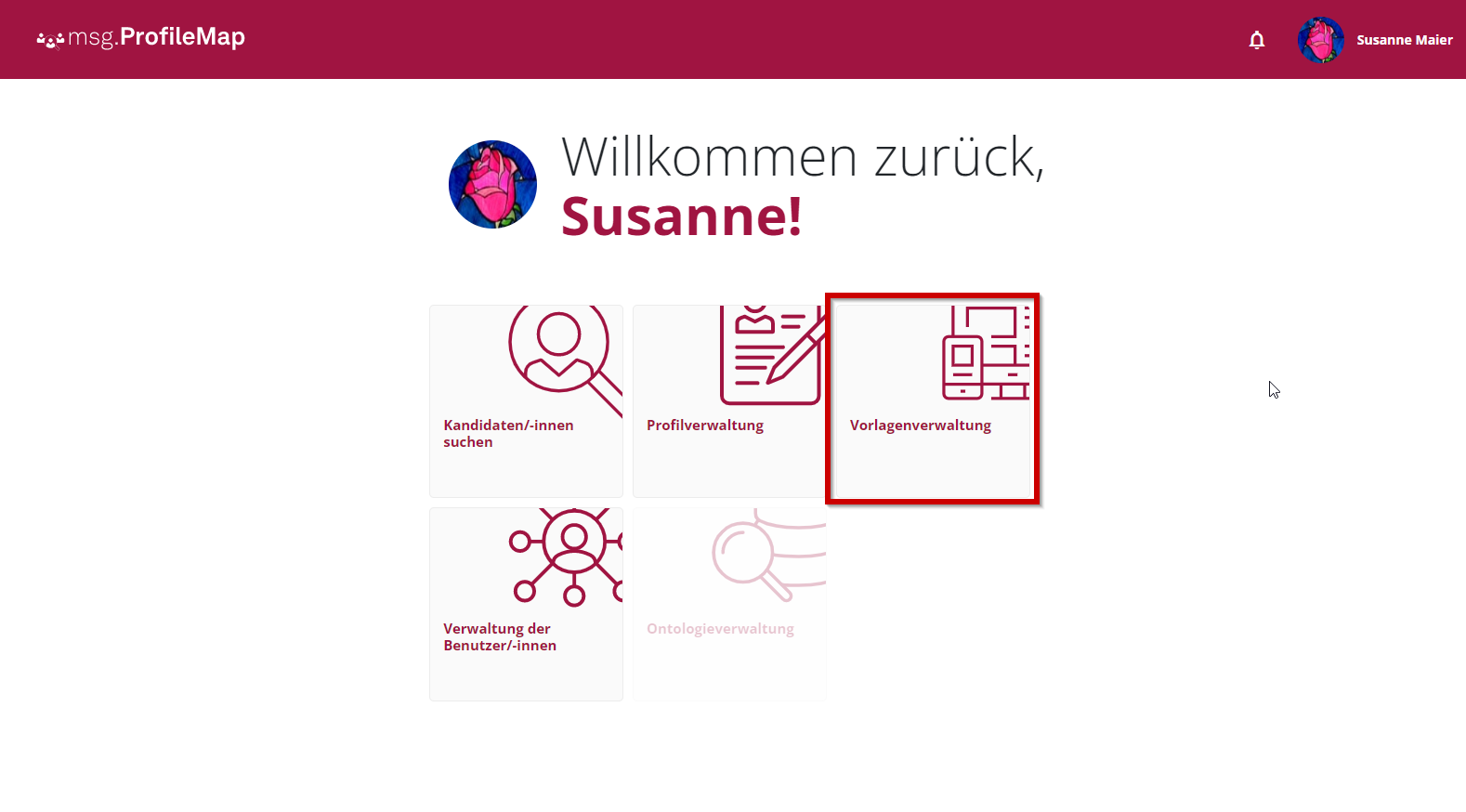
Oder über das Menü, wenn man sich zum Beispiel in der Profileverwaltung befindet:


Hochladen von Exportvorlagen
Über den Button „Hochladen“ können neue Vorlagen hochgeladen werden.
Beim Hochladen der Templates können verschiedene Metadaten gesetzt werden:
- Muss-Felder:
- Name des Templates – muss eindeutig sein
- Profiltyp – Kurz- oder Langprofil
- Sprache – aktuell sind nur Englisch oder Deutsch auswählbar
- Optionale Informationen:
- Schlagwörter – z.B. Kundennamen, Projektname, Abteilung, „Kategorie“ oder ähnliches
es können mehrere Schlagwörter mit Komma getrennt angegeben werden. - „Profilbild“ für die Vorlage – falls gewünscht, kann für die Vorlage eine Art Profilbild hochgeladen werden
- Schlagwörter – z.B. Kundennamen, Projektname, Abteilung, „Kategorie“ oder ähnliches
Die Vorlage kann entweder per Drag&Drop hochgeladen werden, oder über ein Auswahlfenster.
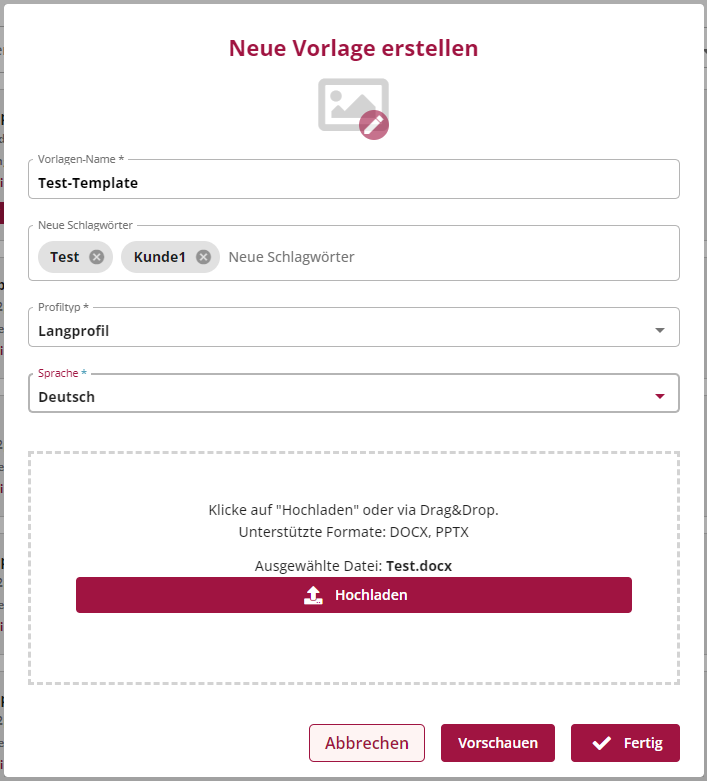
Über den Button „Vorschauen“ wird die Vorlage mit den eigenen Profildaten heruntergeladen und kann geprüft werden.
Mit dem Button „Fertig“ wird die Vorlage endgültig hochgeladen und in ProfileMap gespeichert.
Beim Hochladen wird automatisch die Geschäftseinheit (BSU) des angemeldeten Users zur Vorlage gespeichert.
Metadaten der Vorlagen bearbeiten und löschen
Generell ist die Bearbeitung der Vorlage nur dann möglich, wenn der angemeldete User derselben Geschäftseinheit angehört, der die Vorlage beim Hochladen zugewiesen wurde.
Die Vorlage kann mit einem Klick auf den Button „Mülltonne“ gelöscht werden.
Sollen Metadaten der Vorlage bearbeitet werden, muss der Button „Stift“ geklickt werden.

Es können nur die Metadaten, die bei der Anlage gesetzt wurden, geändert werden.
Dazu gehören der Name, die Schlagwörter, das Bild und der Profiltyp.
Die Sprache und die Vorlage selber können nicht geändert werden.
Über den Button „Auge“ kann das „Profilbild“ der Vorlage, wenn vorhanden, vergrößert angezeigt werden.
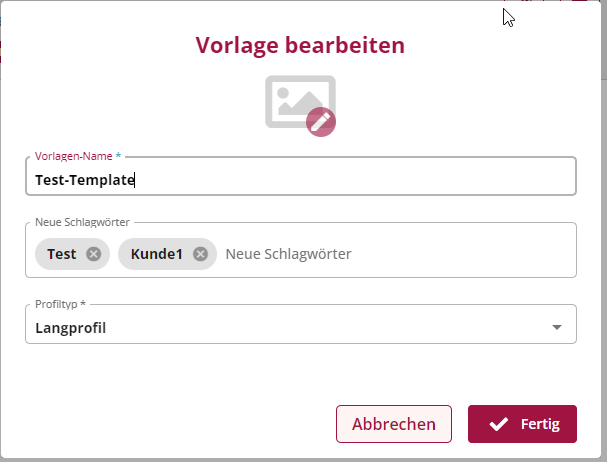
Um die Vorlage selber zu ändern, muss diese im Roh-Formate heruntergeladen, entsprechend angepasst, und wieder – als neue Vorlage – hochgeladen werden.
Soll derselbe Name wieder verwendet werden, muss die alte Vorlage vor dem Hochladen der neuen Vorlage geändert (neuer Name) oder gelöscht werden.
Vorlage herunterladen – mit und ohne Profilinformationen
Die Vorlage kann in der Vorlagenverwaltung auf zwei verschiedene Weisen heruntergeladen werden:
- Mit Profildaten (eigenes Profil) 🡪 Button „Person“
Hier kann (nochmal) geprüft werden, ob die Vorlage korrekt ist und das gewünschte Ergebnis liefert. - Ohne Profildaten, nur Syntax der Vorlage 🡪 Button „RAW“
Das Roh-Format kann heruntergeladen werden, um z.B. Anpassungen vorzunehmen und anhand der Vorlage eine eigene / eine neue Vorlage zu erstellen.

Vorlagen suchen und finden
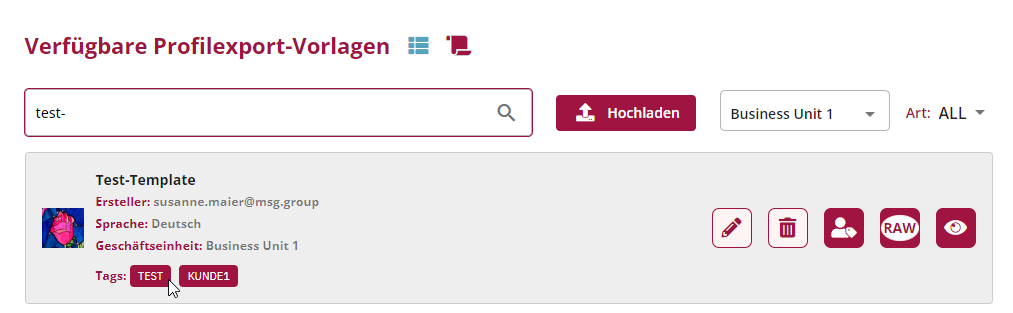
Über das Suchfeld können bestimmte Vorlagen gesucht werden.
Der eingegebene Suchtext wird mit folgenden Metadaten verglichen, Treffer werden angezeigt:
- Name der Vorlage
- Schlagwörter
Über die Drop-Down-Felder können bestimmte Geschäftseinheiten ausgewählt werden und es kann nach einem bestimmten Profiltyp gefiltert werden.
Generell ist es möglich, auch auf die Profilevorlagen der anderen Geschäftseinheiten zuzugreifen. Damit soll gewährleistet sein, dass bei Geschäftsbereich übergreifenden Ausschreibungen die gewählte Vorlage von allen relevanten Personen verwendet werden kann.